您好,登錄后才能下訂單哦!
您好,登錄后才能下訂單哦!
今天的CAD制圖初學入門教程,教你如何將CAD轉換成DWF格式。在演示具體的操作步驟之前,先讓我們來了解一下什么是DWF格式文件。它是由Autodesk開發的一種開放、安全的文件格式,可以將豐富的設計數據高效率地分發給需要查看、評審或打印這些數據的任何人,更加方便CAD文件的查看,那么CAD轉換成DWF格式該如何操作呢?下面就來為你演示具體的操作步驟。
所需要的材料如下:
(1)一臺可以使用的電腦
(2)需要轉換的CAD文件
(3)迅捷CAD轉換器
具體操作步驟如下:
首先我們需要在電腦上打開該軟件,軟件首頁既是CAD版本轉換頁面,點擊添加文件按鈕,導入需要轉換的CAD文件,也可以通過將其拖拽至指定位置進行添加。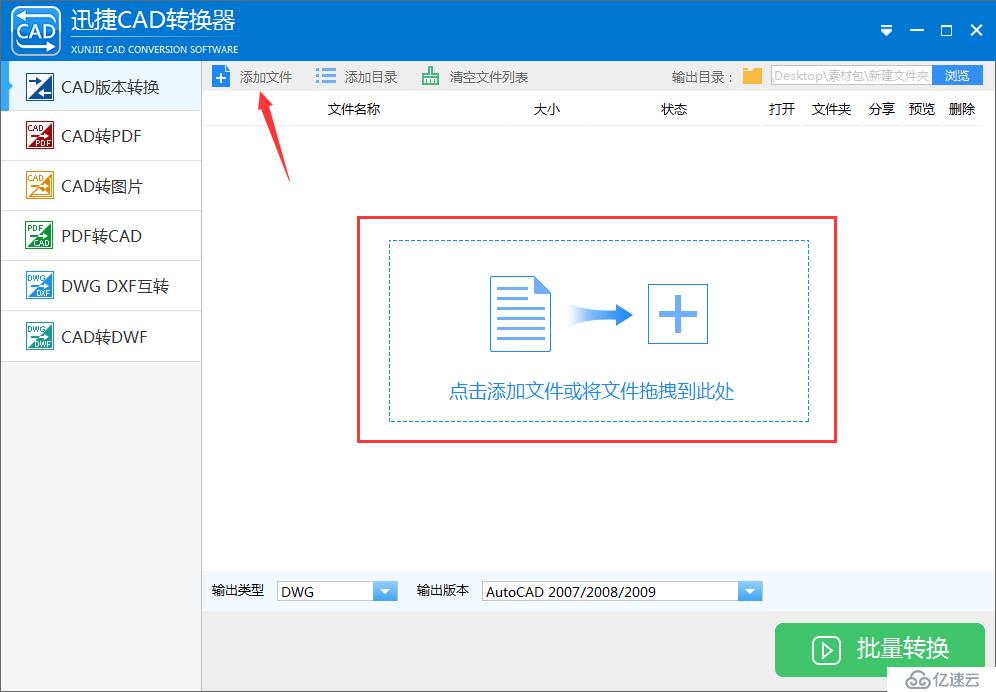
文件導入成功后,點擊下方輸出類型方框旁的三角圖標,拓展出文件格式后,選擇我們需要的DWF格式,有需要的小伙伴還可以對軟件的版本進行修改。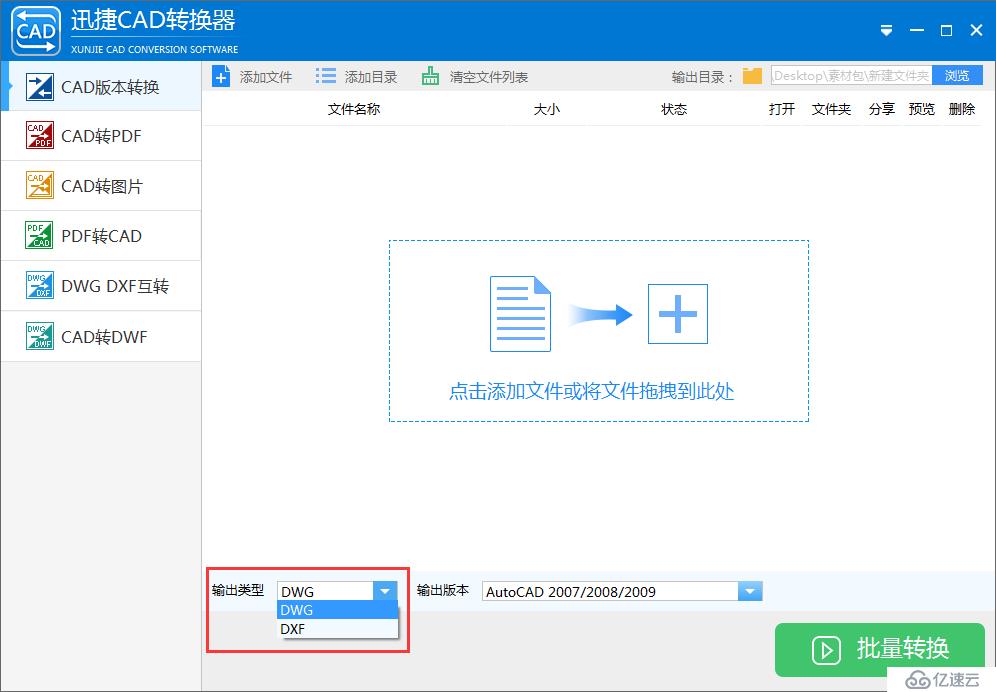
修改完成后,點擊右上角的瀏覽按鈕,彈出選擇文件夾窗口后,選擇一個合適位置作為文件的輸出路徑。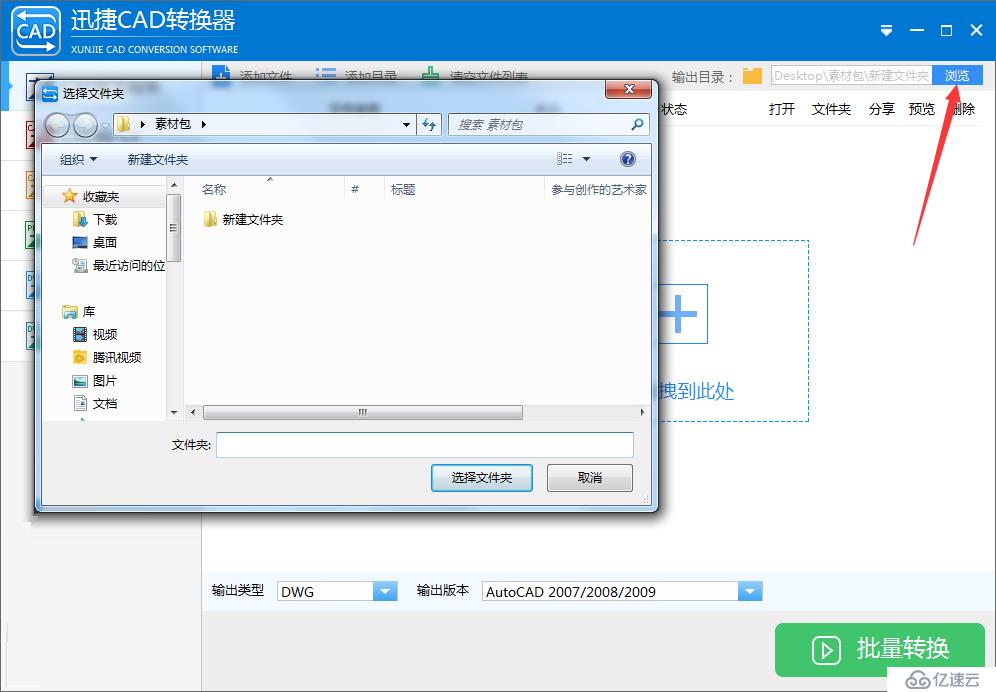
完成以上設置后,點擊右下角的批量轉換按鈕,等待狀態欄中的進度條達到100%,CAD轉換成DWF格式就完成了,點擊眼睛圖標還可以預覽轉換完成的CAD文件哦!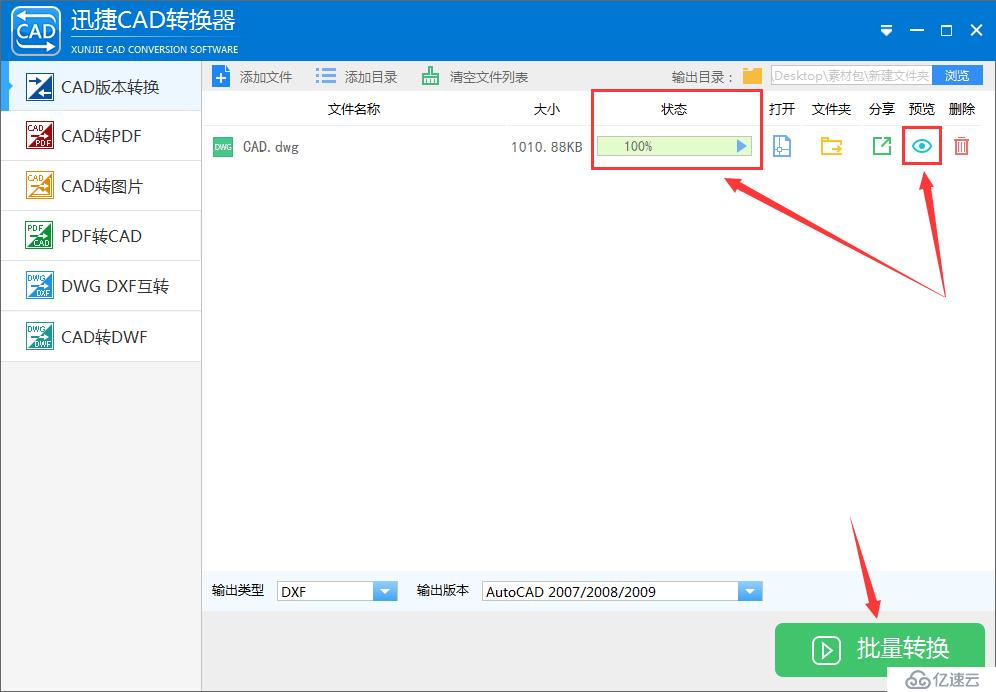
步驟總結:
1、打開軟件,導入文件
2、修改文件輸出格式
3、設置文件輸出路徑
4、點擊批量轉換按鈕,等待視頻轉換完成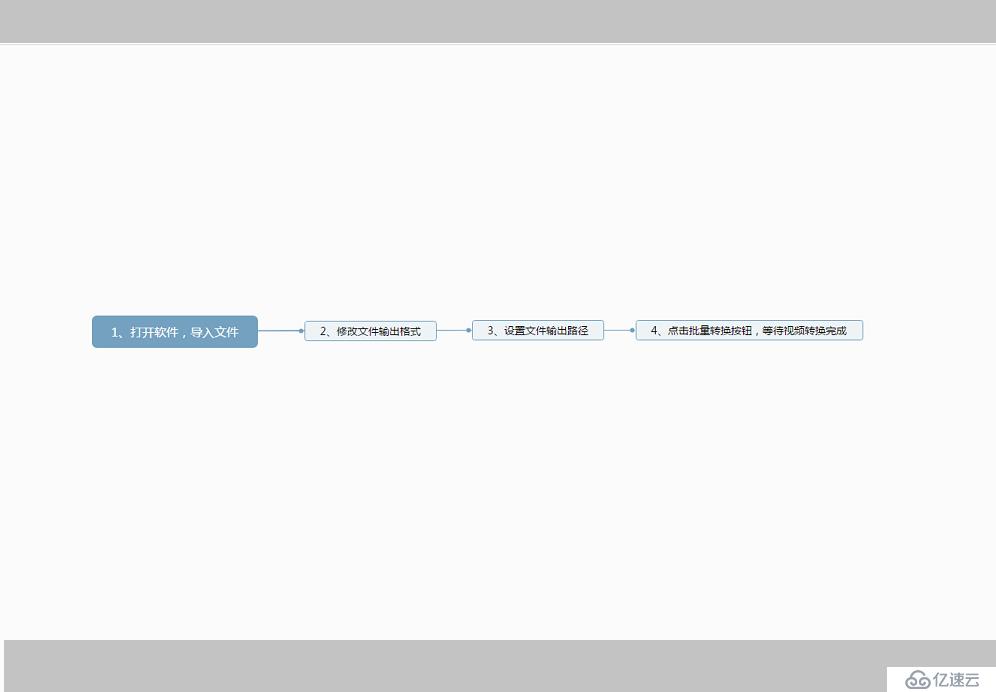
簡單的4步操作就可以將復雜的CAD文件轉換成DWF格式,是不是非常實用?以上就是今天分享的CAD制圖初學入門教程的全部步驟,如果這篇你喜歡文章中的方法,不要忘記將怎么方便實用的CAD入門技巧分享給自己的同事哦!
免責聲明:本站發布的內容(圖片、視頻和文字)以原創、轉載和分享為主,文章觀點不代表本網站立場,如果涉及侵權請聯系站長郵箱:is@yisu.com進行舉報,并提供相關證據,一經查實,將立刻刪除涉嫌侵權內容。